
Níže uvedené způsoby připojení nemusí být použitelné ve všech zemích nebo regionech.
 | VÝSTRAHA—NEBEZPEČÍ ÚRAZU ELEKTRICKÝM PROUDEM: Fax nepoužívejte během bouřky. Tento produkt během bouřky nenastavujte a nepropojujte s jinými zařízeními, jako je fax, napájecí kabel anebo telefon. |
V mnoha zemích a regionech je u odchozích faxů vyžadováno, aby obsahovali v horním či spodním kraji každé převáděné stránky anebo první převáděné stránky následující informace: název stanice (identifikace obchodního či jiného subjektu anebo jednotlivce) a číslo stanice (telefonní číslo faxu, obchodního či jiného subjektu anebo jednotlivce).
Pro přístup k nastavovacím informacím svého faxu použijte ovládací panel tiskárny anebo použijte svůj prohlížeč pro přístup k vestavěnému webovému serveru a poté přejděte do nabídky Nastavení.
| Poznámka: Pokud nemáte možnost využít síťového modelu TCP/IP, musíte pro přístup k nastavovacím informacím svého faxu použít ovládací panel tiskárny. |
Pokud je tiskárna zapnuta poprvé anebo byla-li tiskárna vypnuta po delší dobu, objeví se řada úvodních obrazovek. Pokud má tiskárna funkci faxu, zobrazí se následující obrazovka:
Název stanice
Číslo stanice
Jakmile se zobrazí hlášení , zadejte název faxu tiskárny, který bude vytištěn na každý z odchozích faxů.
Stiskněte tlačítko na numerické klávesnici, které odpovídá číslici, kterou chcete zadat. Po prvním stisknutí některého z tlačítek se zobrazí číslo, které odpovídá danému tlačítku. Po dalším stisknutí se objeví některé z písmen přiřazené k danému tlačítku.
Stiskněte tlačítko s šipkou doprava pro přechod do dalšího pole anebo vyčkejte několik sekund a kurzor se přesune do dalšího pole sám.
Po zadání Názvu stanice stiskněte  .
.
Na displeji se zobrazí hlášení Číslo stanice.
Jakmile se zobrazí hlášení , zadejte číslo faxu tiskárny.
Stiskněte tlačítko na numerické klávesnici, které odpovídá číslici, kterou chcete zadat.
Stiskněte tlačítko s šipkou doleva pro přechod do dalšího pole anebo vyčkejte několik sekund a kurzor se přesune do dalšího pole sám.
Po zadání Čísla stanice stiskněte  .
.
Napište adresu IP tiskárny do adresního řádku vašeho webového prohlížeče.
| Poznámka: Jestliže neznáte IP adresu tiskárny, vytiskněte stránku s nastavením sítě a zjistěte adresu IP v sekci TCP/IP. |
Klepněte na Settings (Nastavení).
Klepněte na položku Fax Settings (Nastavení faxu).
Klepněte na Analog Fax Setup (Nastavení analogového faxu).
Klepněte do pole Název stanice a poté zadejte název, který se bude tisknout na veškeré odchozí faxy.
Klepněte do pole Číslo stanice a poté zadejte číslo faxu tiskárny.
Klepněte na tlačítko Submit (Odeslat).
Tiskárnu můžete připojit k různým zařízením, např. k telefonu, telefonnímu záznamníku nebo počítačovému modemu. Nejlepší způsob, jak nastavit tiskárnu, naleznete v následující tabulce.
Poznámky:
Možnosti vybavení a servisu | Nastavení připojení faxu |
|---|---|
Připojte přímo k telefonní lince | |
Připojte ke službě DSL nebo ADSL | Podívejte se na Připojení ke službě DSL. |
Připojte k soukromé pobočkové ústředně (PBX) nebo k systému sítě integrovaných digitálních služeb (ISDN) | Podívejte se na Připojení k ústředně PBX nebo k systému ISDN. |
Použijte službu charakteristického vyzvánění | Podívejte se na Připojování ke službě charakteristického vyzvánění. |
Připojte k telefonní lince, telefonu a telefonnímu záznamníku | viz Připojení tiskárny a telefonu či telefonního záznamníku ke stejné telefonní lince |
Připojte prostřednictvím adaptéru používaného ve vaší oblasti | Podívejte se na Připojení k adaptéru pro vaši zemi nebo region. |
Připojte k počítači pomocí modemu | Podívejte se na Připojení k počítači pomocí modemu. |
Pokud vaše telekomunikační zařízení používá „americkou“ telefonní linku (RJ11), postupujte při jeho připojení takto:
Jeden konec telefonního kabelu dodaného s tiskárnou připojte k portu tiskárny LINE  .
.
Druhý konec telefonního kabelu připojte k aktivní telefonní zásuvce na zdi.

Pokud si předplatíte službu DSL, požádejte poskytovatele DSL o filtr DSL a telefonní šňůru a pak připojte zařízení tímto způsobem:
Jeden konec telefonního kabelu dodaného s tiskárnou připojte k portu tiskárny LINE  .
.
Druhý konec telefonního kabelu připojte k filtru DSL.
| Poznámka: Váš filtr DSL může vypadat jinak než filtr na obrázku. |
Kabel filtru DSL připojte k aktivní telefonní zásuvce na zdi.
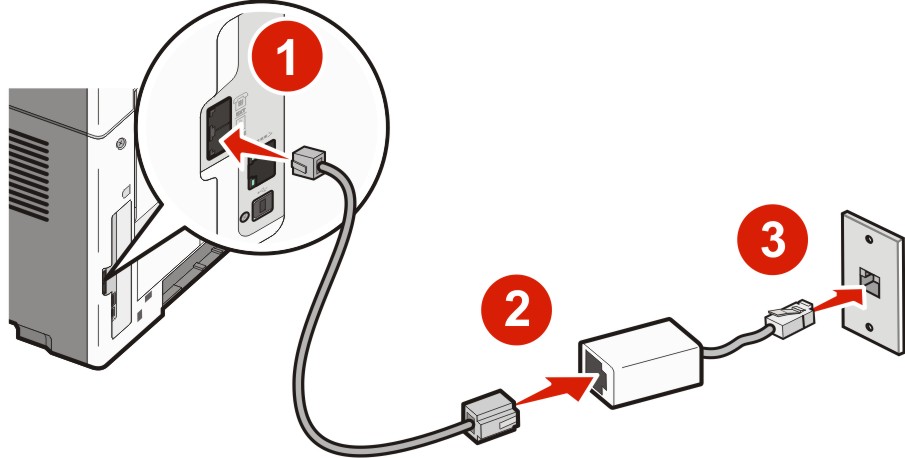
Pokud používáte konvertor pro PBX nebo ISDN nebo zakončovací adaptér, postupujte při připojení zařízení takto:
Jeden konec telefonního kabelu dodaného s tiskárnou připojte k portu tiskárny LINE  .
.
Druhý konec telefonního kabelu připojte k portu vyhrazenému pro používání faxu nebo telefonu.
Poznámky:
Službu charakteristického vyzvánění můžete získat od svého poskytovatele telefonních služeb. Tato služba vám umožňuje používat v rámci jedné telefonní linky několik telefonních čísel, každé z nich s jiným vyzváněním To může být užitečné pro rozlišování mezi faxovými a hlasovými voláními.
Výchozí nastavení tiskárny jí umožňuje přijímat faxy pomocí všech vyzváněcích vzorů. Pokud chcete k přijímání faxů využívat pouze jeden vzor vyzvánění, musíte ostatní vzory vyzvánění deaktivovat.
Pokud si předplatíte službu charakteristického vyzvánění, připojte zařízení takto:
Jeden konec telefonního kabelu dodaného s tiskárnou připojte k portu LINE tiskárny  .
.
Druhý konec telefonního kabelu připojte k aktivní telefonní zásuvce na zdi.

Deaktivace charakteristického vzoru vyzvánění:
Na ovládacím panelu tiskárny stiskněte  .
.
Stiskněte a podržte tlačítka se šipkou, dokud se neobjeví možnost . Poté stiskněte  .
.
Stiskněte tlačítka se šipkami a podržte je, dokud se neobjeví možnost . Poté stiskněte  .
.
Stiskněte a podržte tlačítka se šipkami, dokud se neobjeví možnost . Poté stiskněte  .
.
Stiskněte a podržte tlačítka se šipkami, dokud se neobjeví charakteristický vzor vyzvánění, který nechcete použít, a poté stiskněte  .
.
Stiskněte a podržte tlačítka se šipkou, dokud se neobjeví možnost . Poté stiskněte  .
.
| Poznámka: Pokud deaktivuje všechny charakteristické vzory vyzvánění, nebude tiskárna přijímat žádné faxy. |
Jeden konec telefonního kabelu dodaného s tiskárnou připojte k portu tiskárny LINE  .
.
Druhý konec telefonního kabelu připojte k aktivní analogové telefonní zásuvce.

Odstraňte záslepku z portu tiskárny EXT  .
.
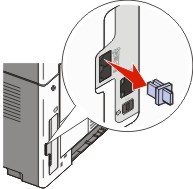
Připojte své telekomunikační vybavení přímo do portu tiskárny EXT  .
.
Zkuste jeden z následujících kroků:
Záznamník | 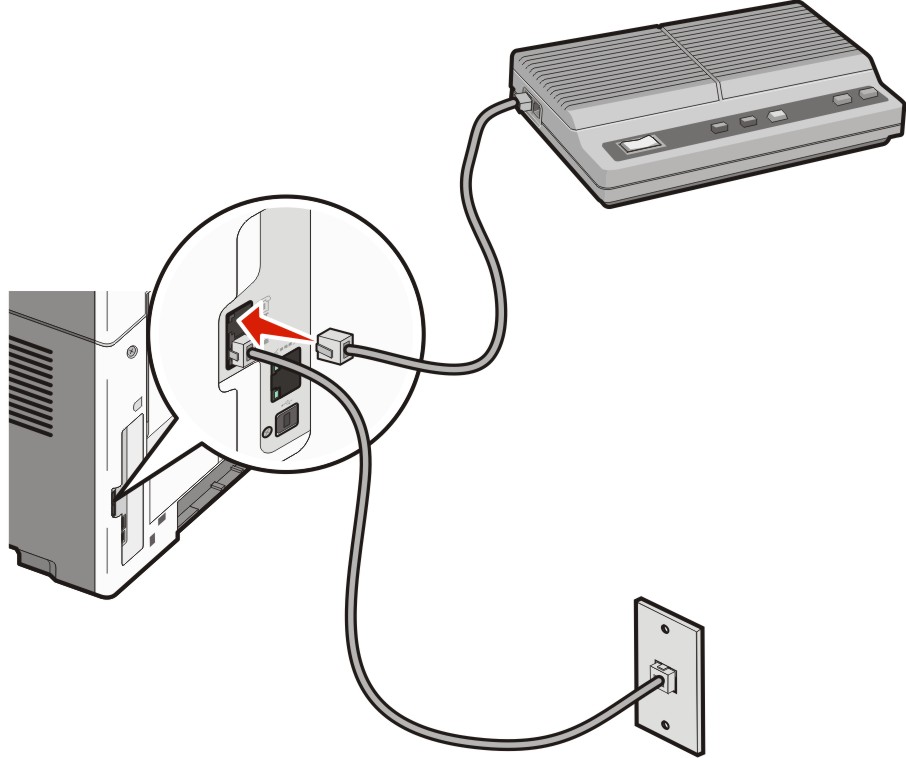 |
Záznamník a telefon | 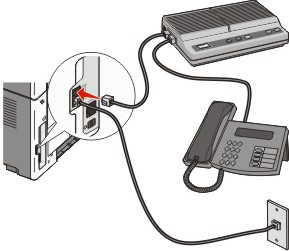 |
Telefon anebo telefon se zabudovaným záznamníkem | 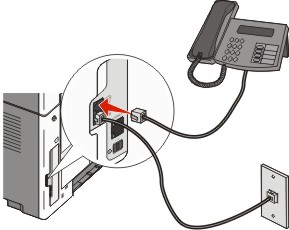 |
Níže uvedené země či regiony mohou vyžadovat speciální adaptér pro připojení telefonního kabelu k zásuvce na zdi:
Země/oblast | |
|---|---|
|
|
Pro některé země nebo regiony je v krabici přibalen adaptér telefonní linky. Tento adaptér použijte k připojení telefonního záznamníku, telefonu nebo jiných telekomunikačních zařízení k tiskárně.
Jeden konec telefonního kabelu dodaného s tiskárnou připojte k portu tiskárny LINE  .
.
Poznámka: Ve výstupním portu tiskárny je nainstalován speciální konektor RJ-11 . Tento konektor nevytahujte. Je nezbytný pro správné fungování faxových funkcí a připojených telefonů. . Tento konektor nevytahujte. Je nezbytný pro správné fungování faxových funkcí a připojených telefonů. |
Připojte druhý konec telefonní kabelu k adaptéru a následně zapojte adaptér do aktivní telefonní zásuvky ve zdi.
| Poznámka: Váš telefonní adaptér může vypadat jinak než adaptér na obrázku. Bude se hodit pro zásuvku ve zdi používanou ve vaší lokalitě. |
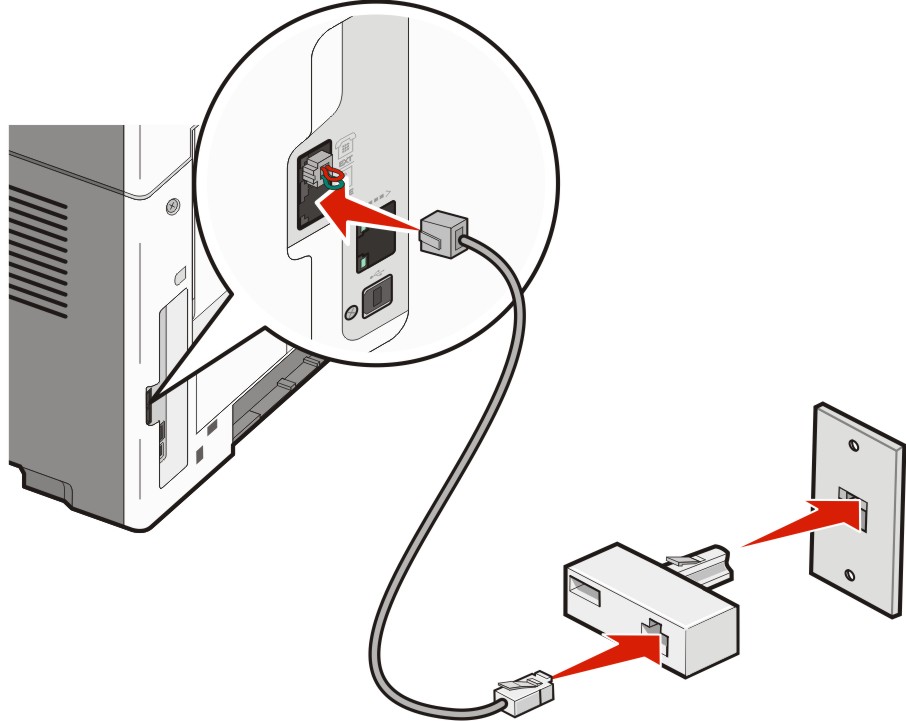
Připojte telefonní záznamník nebo telefon k adaptérů.
Proveďte to jedním z těchto postupů:
Záznamník | 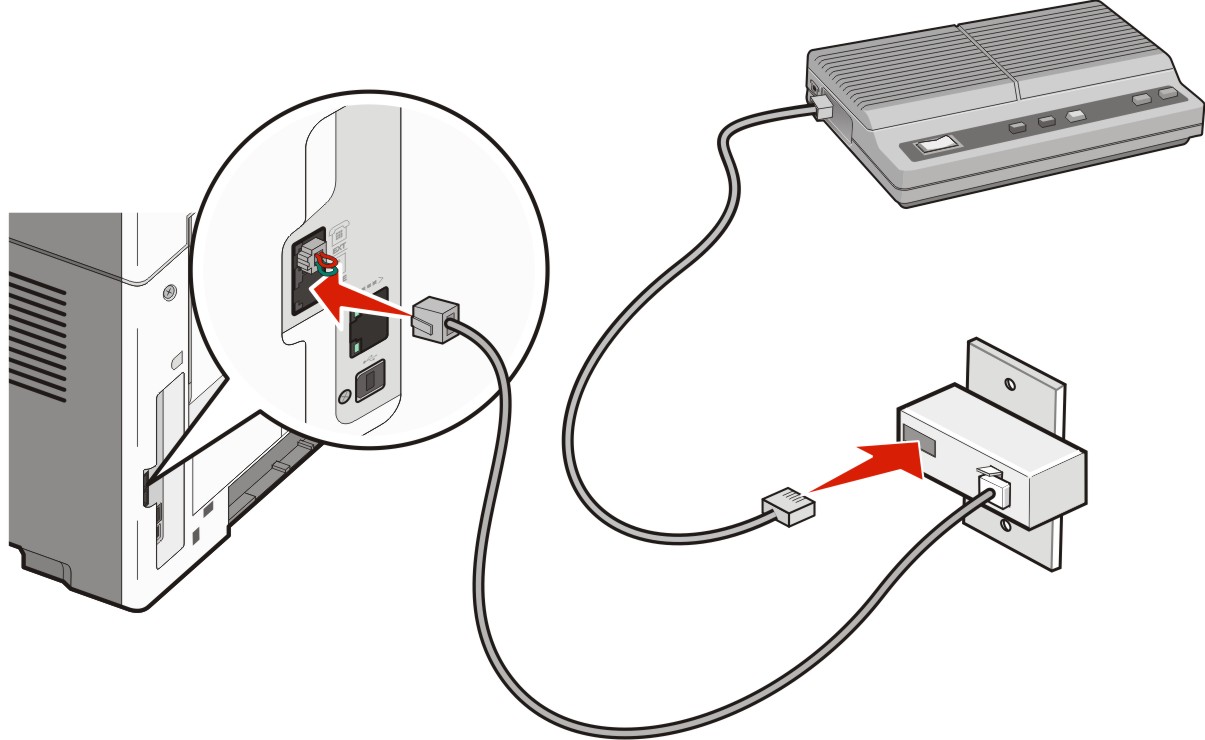 |
Telefonní linka | 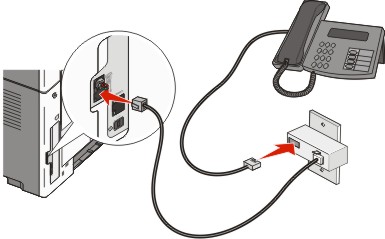 |
Ve výstupním portu tiskárny je nainstalován speciální konektor RJ-11 . Tento konektor nevytahujte. Je nezbytný pro správné fungování faxových funkcí a připojených telefonů.
. Tento konektor nevytahujte. Je nezbytný pro správné fungování faxových funkcí a připojených telefonů.

Poznámka: Ve výstupním portu tiskárny je nainstalován speciální konektor RJ-11 . Tento konektor nevytahujte. Je nezbytný pro správné fungování faxových funkcí a připojených telefonů. . Tento konektor nevytahujte. Je nezbytný pro správné fungování faxových funkcí a připojených telefonů. |
Jeden konec telefonního kabelu dodaného s tiskárnou připojte k portu tiskárny LINE  .
.
Druhý konec telefonního kabelu připojte k adaptéru.
| Poznámka: Váš telefonní adaptér může vypadat jinak než adaptér na obrázku. Bude se hodit pro zásuvku ve zdi používanou ve vaší lokalitě. |
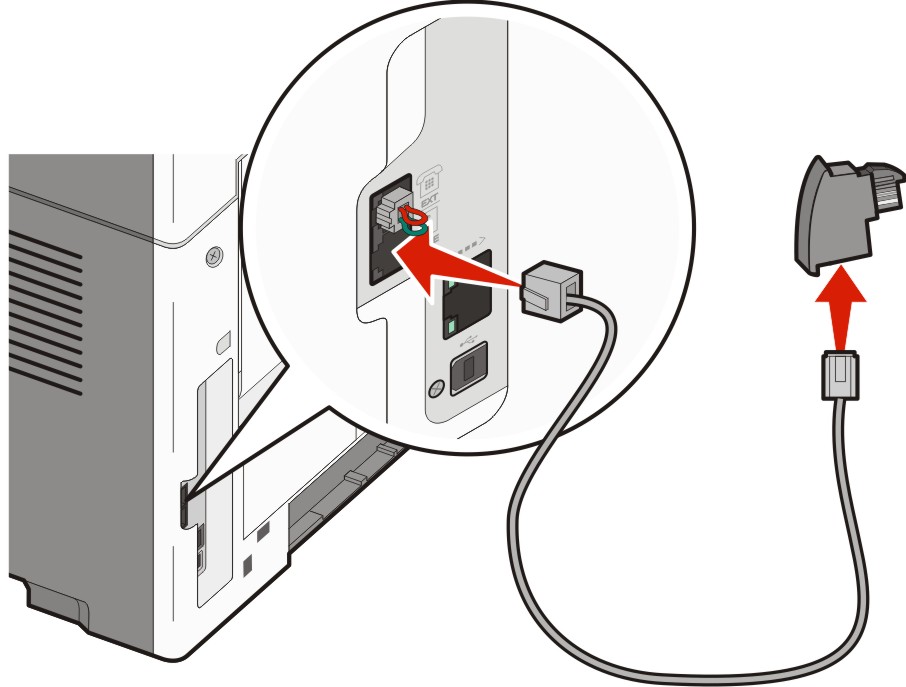
Připojte adaptér do slotu N aktivní analogové telefonní zásuvky ve zdi,
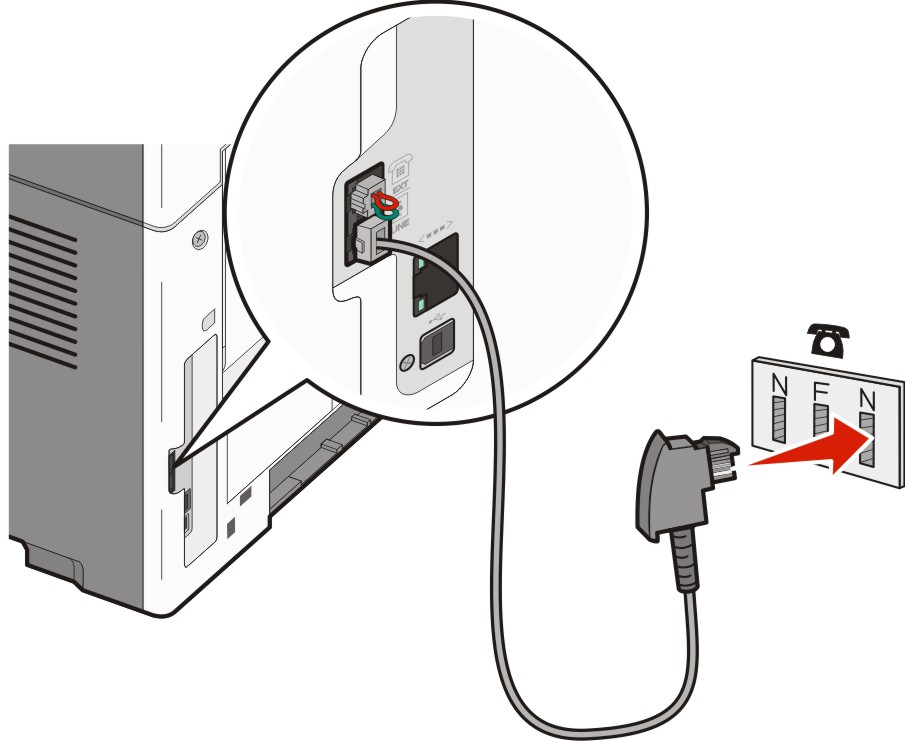
Budete-li chtít použít stejnou linku pro faxovou i telefonní komunikaci, připojte druhou telefonní linku (není součástí dodávky) mezi telefon a slot F aktivní analogové telefonní zásuvky na zdi.
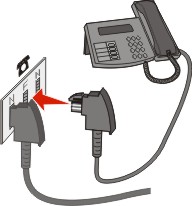
Budete-li chtít použít stejnou telefonní linku pro záznam zpráv na telefonní záznamník, připojte druhý telefonní kabel (není součástí dodávky) mezi telefonní záznamník a slot N aktivní analogové telefonní zásuvky na zdi.

Připojte tiskárnu k počítači pomocí modemu za účelem odesílání faxů ze softwarové aplikace
| Poznámka: Kroky nastavení se mohou lišit podle vaší země nebo vašeho regionu. |
Jeden konec telefonního kabelu dodaného s tiskárnou připojte k portu tiskárny LINE  .
.
Druhý konec telefonního kabelu připojte k aktivní telefonní zásuvce na zdi.

Odstraňte ochranný konektor z výstupního portu tiskárny  .
.
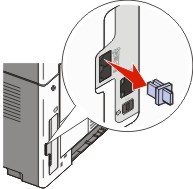
Připojte telefon k počítačovému telefonnímu konektoru:
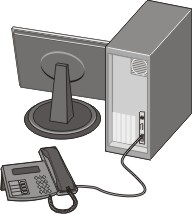
Připojte další telefonní kabel (není součástí dodávky) k modemu počítače a k výstupnímu portu tiskárny  .
.
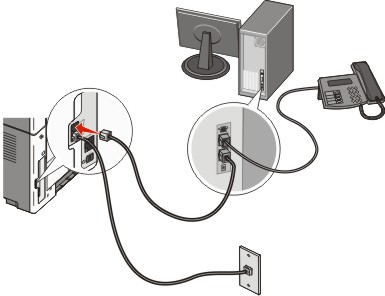
Pro nastavení tisku názvu a čísla faxu na odchozí faxy postupujte následovně:
Zadejte adresu IP tiskárny do adresního řádku svého prohlížeče.
| Poznámka: Jestliže neznáte IP adresu tiskárny, vytiskněte stránku s nastavením sítě a zjistěte adresu IP v sekci TCP/IP. |
Klepněte na Settings (Nastavení).
Klepněte na Fax Settings (Nastavení faxu).
Klepněte na Analog Fax Setup (Nastavení analogového faxu).
Klepněte do pole Název stanice a poté zadejte název, který se bude tisknout na veškeré odchozí faxy.
Klepněte do pole Číslo stanice a poté zadejte číslo faxu tiskárny.
Klepněte na tlačítko Submit (Odeslat).
Není-li v pořádku datum nebo čas vytištěný na faxové úloze, můžete datum a čas znovu nastavit. Pak se bude na každé faxové úloze tisknout opravené datum a čas. Nastavení data a času:
Napište adresu IP tiskárny do adresního řádku svého webového prohlížeče.
| Poznámka: Pokud adresu IP tiskárny neznáte, vytiskněte si stránku nastavení sítě a vyhledejte adresu v sekci TCP/IP. |
Klepněte na položku Settings (Nastavení).
Klepněte na možnost Security (Zabezpečení).
Klepněte na Set Date and Time (Nastavení data a času).
V sekci protokolu NTP zvolte možnost Enable NTP (Povolit NTP).
| Poznámka: Pokud dáváte přednost ručnímu nastavení data a času, klepněte do pole Ručně nastavit datum a čas a zadejte aktuální datum a čas. |
Zkontrolujte, zda je zvoleno správné časové pásmo.
Klepněte na možnost Submit (Odeslat).